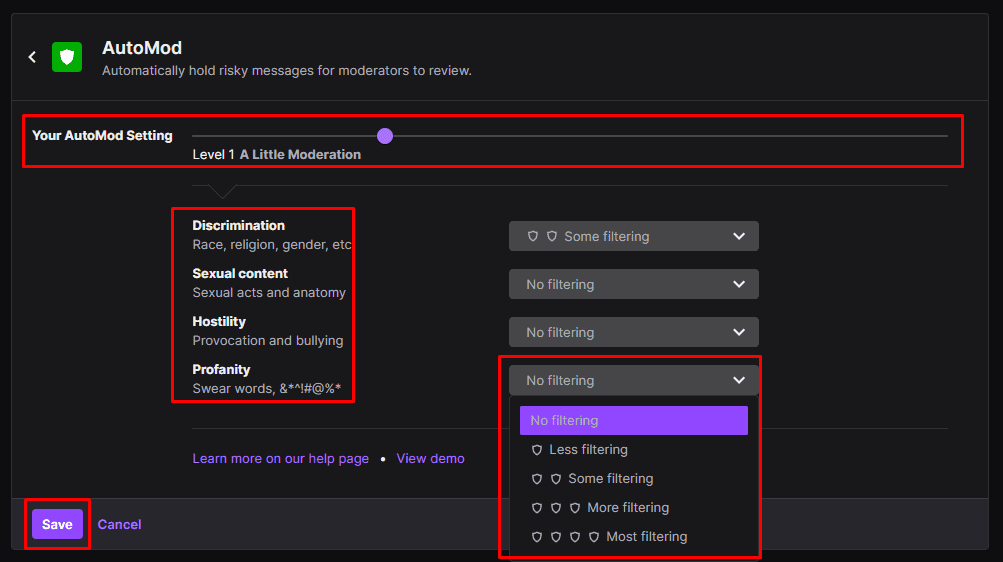Twitch 채팅은 Twitch 스트리밍의 핵심 기능 중 하나입니다. 채팅을 통해 친구, 팬 및 시청자와 거의 실시간으로 상호 작용하고 서로 채팅할 수 있습니다. 스트리머 및 다른 시청자와의 이러한 커뮤니케이션은 많은 스트리머의 성공에 핵심적인 부분인 공동체 의식을 구축하는 데 도움이 됩니다.
라이브 채팅 스트림의 어려움 중 하나는 특히 낮거나 존재하지 않는 진입 장벽과 결합될 때 상황을 예의 바르게 유지하는 것입니다. 어떤 대화방에서든 긍정적인 커뮤니티를 조성하려고 아무리 노력해도 결국 모든 사람을 망치려는 사람들과 함께 하게 될 것입니다.
스트리밍 중 채팅 관리를 돕기 위해 신뢰할 수 있는 다른 사용자를 중재자로 지정할 수 있습니다. 이러한 중재자는 채팅에서 메시지를 삭제하고 사용자를 일시적 또는 영구적으로 차단할 수 있는 관리 권한이 있습니다. 그러나 대화방이 바쁘다면 "비 Mod Chat Delay"가 활성화된 경우에도 중재자가 따라잡기가 정말 어려울 수 있습니다.
팁: "Non-Mod Chat Delay"는 중재자가 아닌 사용자에게 표시되는 채팅 메시지를 지연할 수 있는 설정입니다. 이것은 중재자가 메시지를 검토하고 다른 사용자가 보기 전에 메시지를 삭제해야 하는지 결정할 수 있는 시간을 주기 위해 고안되었습니다.
중재자를 돕기 위해 Twitch는 중재자가 검토할 때까지 잠재적으로 불쾌감을 주는 메시지를 보류할 수 있는 구성 가능한 단어 및 구문 규칙 집합을 적용하는 "AutoMod" 기능을 제공합니다. 작성자 대시보드를 통해 채팅에서 AutoMod를 활성화할 수 있습니다. 대시보드를 열려면 오른쪽 상단 모서리에 있는 프로필 사진을 클릭한 다음 "크리에이터 대시보드"를 클릭하세요.
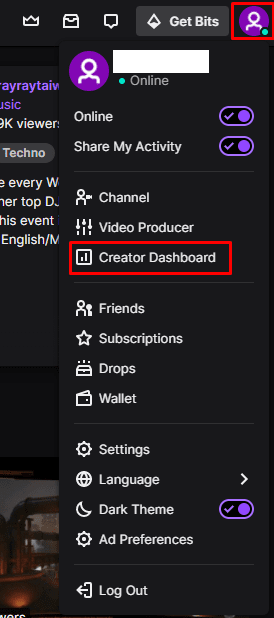
작성자 대시보드에서 왼쪽 열의 "기본 설정" 범주를 확장한 다음 "검토"를 클릭합니다. "채팅 옵션" 섹션에서 "비 모드 채팅 지연" 설정을 찾을 수 있습니다. 이 설정을 사용하면 중재자가 아닌 경우 채팅에 최대 6초 지연을 적용할 수 있습니다. AutoMod를 구성하려면 최상위 설정인 "AutoMod 규칙 집합"을 클릭합니다.
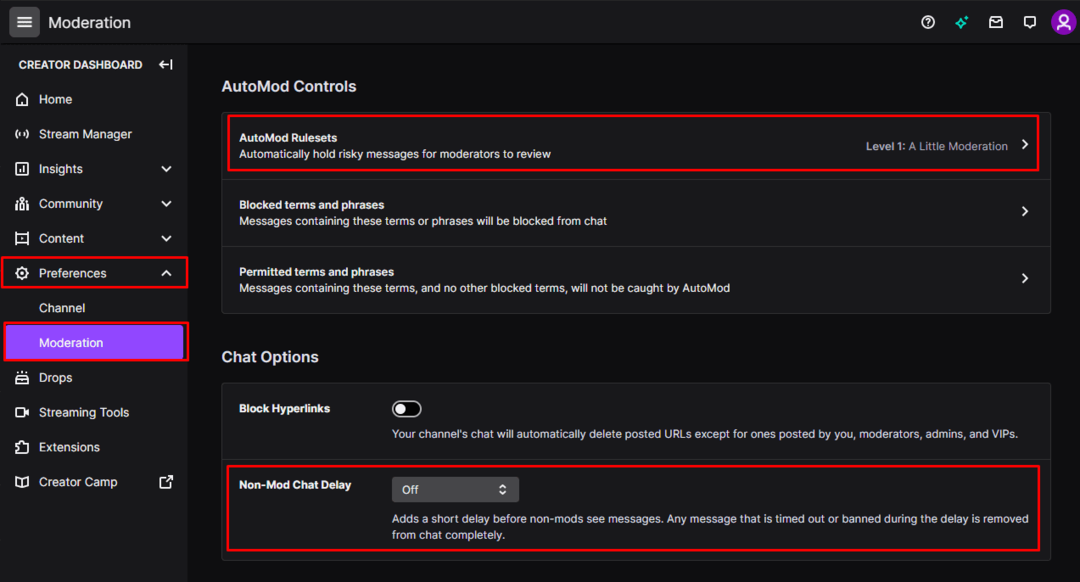
AutoMod를 구성하는 방법
AutoMod 설정에서 "Your AutoMod 설정" 슬라이더를 조정하여 사전 설정된 조정 수준을 선택할 수 있습니다. 이 슬라이더가 "끄기"로 설정되어 있지 않은 한 다양한 범주와 조정 수준을 개인 취향에 맞게 조정할 수 있습니다. 구성할 수 있는 범주는 차별, 성적인 콘텐츠, 적개심 및 욕설입니다. 이러한 각 범주에 대해 네 가지 필터링 수준 중에서 선택하거나 필터를 완전히 비활성화할 수 있습니다. 기본적으로 AutoMod는 식별 필터링의 두 번째 계층만 적용하는 "레벨 1"로 설정됩니다. 원하는 방식으로 설정을 구성했으면 왼쪽 하단 모서리에 있는 "저장"을 클릭하여 변경 사항을 저장하십시오.
AutoMod는 중재자가 검토할 필터링된 콘텐츠가 포함된 메시지를 보류하고 플래그를 지정합니다. 중재자는 메시지를 허용하거나 차단하도록 선택할 수 있으며, 이때 메시지는 모든 사람이 볼 수 있도록 채팅에 게시되거나 각각 표시되지 않습니다.